|
Detailbeschreibung
|
|
Betriebssystem: Windows 7, Windows 8, Windows 10, Windows 11
|
|
"SafeSerach" ist eine Filtertechnik, die unangemessene oder anstößige Bilder (z. B mit Gewaltbezug) aus den Suchergebnissen der Google-Websuche herausfiltert bzw. dem Benutzer nicht angezeigt. In der Regel erfolgt die Filterung nach amerikanischen Maßstäben / Vorgaben und kann von der deutschen Rechtssprechung ggf. abweichen. Der SafeSearch-Filter ist normalerweise nicht aktiviert. Ein Benutzer kann den Filter auf der Seite "Sucheinstellungen" (im Abschnitt "SafeSearch-Filter") unter "https://www.google.de/" entsprechend aktivieren. Die Speicherung erfolgt per Benutzeraccount bzw. Browser-Cookie.  Mit einer Einstellung können die Sucheinschränkungen für die Google-Websuche erzwungen werden. Eine Änderung durch den Benutzer ist nicht mehr möglich. Die auf der Webseite eingestellte Konfiguration wird dabei ignoriert bzw. überschrieben. Allerdings gilt diese Einstellung nur für Microsoft Edge (Chromium). So geht's:
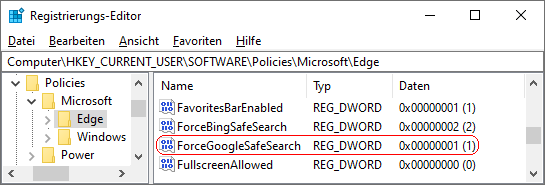 Hinweise:
Versionshinweis:
Querverweis: |
| Tipps für Windows 7, Windows 8, Windows 10, Windows 11 | |
|
|
| Sie rufen die Inhalte über eine unverschlüsselte Verbindung ab. Die Inhalte können auch über eine verschlüsselte Verbindung (SSL) abgerufen werden: https://www.windowspage.de/tipps/023661.html |